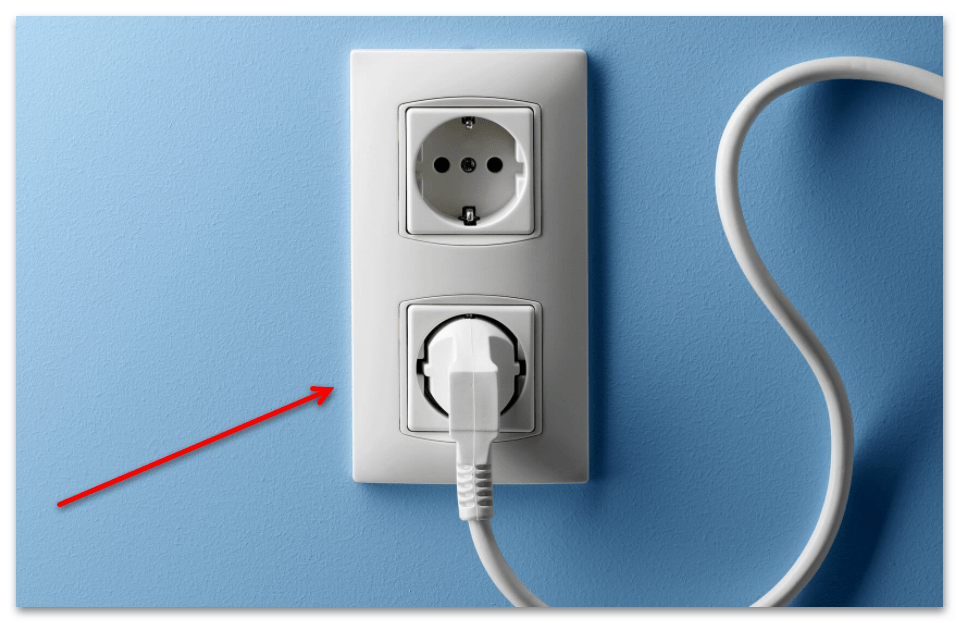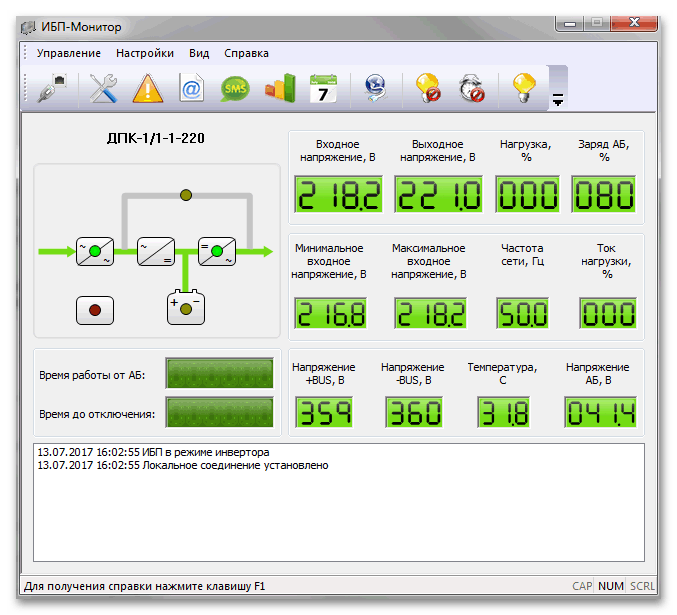Как подключается бесперебойник к компьютеру
Подключаем ИБП к компьютеру правильно
Источники бесперебойного питания, или ИБП, делятся на несколько типов: линейно-интерактивные, резервные, устройства с двойным преобразованием. Для ПК обычно применяются резервные ИБП, которые обеспечивают дополнительное внутреннее питание, если напряжение резко падает или вовсе пропадает.
Пошаговое подключение бесперебойника к ПК
Шнур устройства ИБП подключается непосредственно в сетевую розетку, при этом нельзя использовать удлинители или сетевые фильтры. Каждый прибор, независимо от производителя и модели, оснащен одним проводом питания и несколькими разъемами для бытовых устройств.
Сперва рекомендуется подключить его для зарядки встроенного аккумулятора. Когда аккумулятор будет полностью заряжен, необходимо вытащить ИБП из сети, затем можно присоединять компьютерное оборудование:
Иногда встречаются бесперебойники с розетками стандарта IEC 320, оснащенные контактами C13 пятиугольного вида. В этом случае понадобятся провода C14 для монитора и системного блока ПК или переходник на евророзетку.
Как правильно пользоваться ИБП
Бесперебойное устройство оснащается батареями емкостью от 7 до 12 А·ч. Из-за их ограниченности следует помнить, что после отключения электроэнергии необходимо сохранить на ПК данные и завершить все программы до того, как дополнительное питание от аккумулятора закончится.
Современные ИБП комплектуются программным обеспечением для компьютера, через которое позволяется управлять питанием. Кроме того, с помощью утилиты от производителя можно отслеживать состояние батареи, поскольку ее емкость со временем уменьшается. Помимо специального софта производитель предусматривает аналоговую, световую или звуковую индикацию на корпусе устройства. Она информирует о состоянии напряжения и аккумуляторной батареи.
Принтеры лазерного типа и некоторые другие устройства нельзя подключить к ИБП, поскольку из-за особенности амплитуды переменного напряжения источника питания может повредиться сетевая плата оборудования. Перед подключением устройств к источнику бесперебойного питания внимательно ознакомьтесь с рекомендациями производителя в инструкции или на официальном сайте.
Так как ИБП настроен на непрерывную работу, то отключать его из сети не обязательно. Достаточно выключить системный блок компьютера.
Помимо этой статьи, на сайте еще 12529 инструкций.
Добавьте сайт Lumpics.ru в закладки (CTRL+D) и мы точно еще пригодимся вам.
Отблагодарите автора, поделитесь статьей в социальных сетях.
Правильный порядок подключения ИБП в домашних условиях
После выбора и покупки ИБП встаёт вопрос о том, в какой последовательности и как подключить UPS в систему питания. На самом деле процесс подключения источника бесперебойного питания очень прост, главное начинать любые манипуляции после ознакомления с инструкцией устройства. Заодно можно ознакомиться с управлением ИБП и другими крайне важными факторами. И конечно, лучше всего если подключение источника бесперебойного питания выполняется специалистами.
С чего начать
Перед тем как начать подключение бесперебойника, необходимо проверить аккумуляторную батарею. По правилам перевозки источники бесперебойного питания перевозятся с отключённым аккумулятором, что исключает возможность самопроизвольного включения. Чтобы подключить батарею, необходимо открыть отсек, в котором хранится акб. Там вы сможете увидеть два разъёма, которые необходимо соединить друг с другом.
Что можно подключить к бесперебойнику? К ИБП можно подключать любую технику за исключением нагрузки с высокой мощностью. К таковой относятся многофункциональные устройства, электрочайники, микроволновки, пылесосы, лазерные принтеры и тому подобная техника. Если вы используете мфу или принтер, то схема подключения ИБП к сети должна включать сетевой фильтр, к которому подключается ИБП и мощные потребители нагрузки.
Подключение к компьютеру
Как подключить бесперебойник к компьютеру? Чтобы подключить ИБП к сети необходимо воспользоваться питающим кабелем, идущим в комплекте. После подключения начнётся зарядка аккумуляторной батареи. При подключении оборудования необходимо выключить ИБП и компьютер. Подключение бесперебойника к компьютеру обязательно должно производиться после отключения ИБП и всех компонентов в схеме. Затем остаётся подключить компьютер в соответствующее гнездо. Кроме компьютера к ИБП можно подключить и периферию. Если конструкцией предусмотрена возможность линий связи, то их тоже следует подключить сразу.
Стоит помнить, что выходные разъёмы не равноценны, поэтому подключение ИБП к компьютеру стоит производить с учётом этого. Например, у модели Eaton 9130 они разделены на 2 группы. К первой подключается важная нагрузка, которая обеспечивает оборудование питанием при отключении энергии. Ко второй группе подключается некритичная нагрузка, например, устройства вывода звука. Питание нагрузки, относящееся к первой группе, будет в приоритете.
ИБП Eaton 9130 вид сзади
Теперь вы знаете как правильно подключить бесперебойник к компьютеру, но есть ещё один нюанс, который необходимо учитывать. Порядок включения несколько изменится, когда в схеме подключения компьютера к сети появится ИБП. Всякий раз при включении компьютера сначала будет необходимо включить ИБП, в противном случае акб быстро износятся.
Как подключить монитор к бесперебойнику? Эта процедура ничем не отличается от подключения компьютера. Если ваш монитор имеет отдельный блок питания, то его необходимо подсоединить к ИБП с помощью подходящего кабеля. Установить и правильно подключить бесперебойник подобного типа очень просто.Подключение ИБП к любой другой офисной технике осуществляется по аналогичной схеме.
Подключение ИБП к котлу отопления
Как подключить ИБП к котлу? Как известно, котлы отопления и циркуляционные насосы очень чувствительны к питанию. По этой причине в схеме питания котла отопления обязательно должен присутствовать источник бесперебойного питания. Универсальная схема подключения бесперебойного источника питания к котлам ещё не придумана, так как оборудование может сильно отличаться друг от друга.
Некоторые модели котлов требуют помимо правильного подключения фазы и нейтрали, наличия в схеме подключения ИБП так называемой обязательной нейтрали. Сбои в работе у таких моделей возникают при переходе на питание с акб. При этом входная и выходная нейтраль должны быть обязательно разделены.
О том, как подключить бесперебойник к газовому котлу и некоторых тонкостях также может упоминаться в инструкции к самому котлу отопления.
Как подключить бесперебойник к насосу? В целом ситуация с насосами аналогична котлам отопления. И те, и другие относятся к фазозависимому оборудованию, поэтому принципы подключения ИБП аналогичны.
Последовательное подключение ИБП
Изучая вопрос подключения бесперебойника к домашней сети, можно встретить и довольно интересные решения. К таковым относится последовательное подключение нескольких бесперебойников. Подключение бесперебойника к бесперебойнику можно использовать для повышения автономности. Однако, стоит иметь в виду, что апроксимированный сигнал на выходе ИБП при питании от батареи будет расцениваться другим бесперебойником как некачественное питание. Поэтому ИБП разрядятся практически за одно и тоже время. К таковым относятся ИБП резервного типа и большинство линейно-интерактивных ИБП.
Стоит заметить, что последовательное подключение ИБП выше названных топологий не повышает уровень защиты. При очень сильном скачке напряжения первый в цепи ИБП может выйти из строя, тогда как второй переключит нагрузку на питание от аккумуляторной батареи.
Кроме того, такое подключение повышает риск перегрузки первого бесперебойника в цепи. Номинальная мощность ИБП ограничена, поэтому подключать второй ИБП для увеличения количества розеток бессмысленно. Ещё один минус заключается в увеличении времени переключения на питание от акб, что может привести к отключению техники и потере данных. К тому же, применение такого типа подключения снимает гарантию производителя.
Мы рекомендуем выбирать ИБП, исходя из своих потребностей таким образом, чтобы удовлетворить их на 100% и даже оставить некоторый запас. Если в будущем вам может потребоваться увеличение требуемой мощности, то стоит сразу отдавать предпочтение моделям, конструкция которых предусматривает возможность питания от внешних аккумуляторных батарей. Их количество и мощность также может быть различным.
Специалисты ООО «ЭНКОМ» помогут произвести подключение ИБП любого типа и мощности. Воспользовавшись нашими услугами по подключению оборудования, вы получаете гарантию длительного срока эксплуатации и высокой надёжности системы питания.
Подробно объясним, как подключить бесперебойник к компьютеру
По статистике, 45% причин выхода из строя электрической техники — это проблемы с питанием, так что ни в коем случае не стоит пренебрегать их решением.
В случае, если вами был наконец-то приобретён источник бесперебойного питания (или, как его ещё называют, UPS), кажется, что теперь все проблемы с перепадами напряжения и отключением электроэнергии для компьютера, который будет присоединён к устройству, точно окажутся решены. Основной задачей, решаемой этим небольшим, но крайне важным электронным прибором, является устранение колебаний мощности напряжения в сети и возможность поддерживать функционирование ПК или периферийных устройств, входящих в сеть через него, в течение недолгого времени после даже полного и внезапного отключения света в доме. Возможность работать на устройстве полноценно в течение определённого времени (у некоторых моделей — до часа) позволит вам сохранить важные изменения в рабочих документах или закончить прохождение уровня в любимой игре.
Все проблемы будут решены, впрочем, только после правильного подключения блока бесперебойного питания — именно этот момент отчего-то вызывает большие трудности у многих людей, которые его используют. Часто даже из переведённой на русский язык инструкции, которая идёт в комплекте с устройством, трудно понять, как подключить компьютер, не обладая должным уровнем подготовки.
Поэтому в своём коротком обзоре мы расскажем о том, как правильно подключить источник бесперебойного питания, чтобы обезопасить программное обеспечение и аппаратный компонент ПК от отключения света. Он ему в этом очень поможет.
Как правильно подключить?
Подключение ИБП к компьютеру — не слишком трудная задача.
Как правильно подключить бесперебойник к компьютеру? Сперва решите, какие именно из устройств будете подключать. Начнём с системного блока компьютера. Важно знать несколько шагов подключения ИБП к нему (здесь очень просто, поэтому пока обойдёмся без иллюстраций, они будут ниже).
А случается это потому, что производительность источника бесперебойного питания во время покупки не рассчитывается на производительность монитора. Короче говоря, монитор обычно присоединяется непосредственно к сети.
Что это значит? Это очень просто, сама система бесперебойного питания не рассчитана на питание для такой нагрузки. Чтобы этого избежать, очень важно учитывать производительность монитора при его покупке.
Стоит отметить, что для подключения монитора к ИБП вам необходимо приобрести специальный кабель со специальными разъемами для этой цели. Дальнейшие действия не составят особого труда.
Помимо самого PC, можно также подключить и периферию.
На картинках выше наглядно показано, как присоединить абсолютно любое устройство.
Отдельно стоит рассмотреть вопрос, стоит ли использовать источник бесперебойного питания для ноутбука? Ответ: конечно, нет.
Аккумулятор в ноутбуке и так обеспечивает его стабильную работу, поэтому для него бесперебойник просто не нужен, хотя технически его подключение вполне возможно.
Последовательное подключение
Стабилизатор напряжения для компьютера включается так.
Поможет также видеоинструкция
Правила использования подключенного устройства
Правила успешной эксплуатации следующие:
Как отключать?
Выше уже говорилось, что отключать данное устройство совершенно необязательно. Оно устроено именно для непрерывной работы. Теоретически это, конечно, пожароопасно и может вызвать проблемы, но на практике вероятность их минимальна.
Если вы всё-таки сомневаетесь, то просто после выключения компьютера отсоедините устройство.
Часто задаваемые вопросы
Вывод
При правильной эксплуатации, ИБП будет вам очень полезен и прослужит долгие годы, важно лишь следовать советам по подключению и соблюдать все указанные выше правила.
Как подключить бесперебойник к компьютеру
Компьютер — это чувствительное устройство. Внезапные скачки или обесточивание в сети могут привести к потере последних несохраненных данных. Для решения проблемы стоит изучить, как правильно подключить бесперебойник к компьютеру.
Применение ИБП
Бесперебойник нужен для обеспечения корректной сетевой нагрузки при резких скачках или перепадах напряжения, а также при недолгой автономной работы устройств при полном отсутствии электричества. Современные модели бывают 3 типов:
Их внутреннее устройство и функционал отличаются друг от друга, но область применения одна и та же.
Для компьютеров используется резервный перебойник. Он чаще всего применяется для бытовой техники и мультимедийных устройств. Схема взаимодействия: в стандартном режиме нагрузка передается от сети, но если напряжение резко падает, то прибор переключается на внутреннее питание. ИБП меняет режимы работы в течение ненулевого отрезка времени. Резервные бесперебойники стоят дешево и помогают защитить компьютеры от нестабильного напряжения или недолгого отключения источника энергии. Это особенно важно, если ПК используется для работы дизайнеров, проектировщиков, музыкантов и др. Пользователю не нужно сохранять материалы через каждые 10 минут, опасаясь перебоев питания.
Пошаговое подключение ИБП
Алгоритм подключения ИБП к настольному компьютеру:
Обычно в приборе предусматривается всего 4 розетки. Подключение сетевого бесперебойника выполняется последовательно. Однако, перед использованием еще предстоит изучить технику работы с ИБП.
Включение ИБП и ПК
Вначале активируется бесперебойник, только потом ПК – питание идет от ИБП к компьютеру, а не наоборот. Схема подключения:
Последовательность поможет избежать «конфликтов» между бесперебойником и блоком питания ПК. Остается только установить драйвера на ИБП, если они заранее не были инсталлированы.
Нюансы использования бесперебойника
Перед тем, как подключить бесперебойник, нужно проверить его работоспособность. Если световой индикатор не загорается зеленым — значит, ему недостаточно напряжения. В такой ситуации ПК не рекомендуется включать через ИБП. Устройство включится, начнет загружать систему. Однако бесперебойник не работает, и энергия поступает от аккумулятора – он быстро сядет и компьютер выключится.
Видео по теме
Подробно объясним, как подключить бесперебойник к компьютеру
По статистике, 45% причин выхода из строя электрической техники — это проблемы с питанием, так что ни в коем случае не стоит пренебрегать их решением.
В случае, если вами был наконец-то приобретён источник бесперебойного питания (или, как его ещё называют, UPS), кажется, что теперь все проблемы с перепадами напряжения и отключением электроэнергии для компьютера, который будет присоединён к устройству, точно окажутся решены. Основной задачей, решаемой этим небольшим, но крайне важным электронным прибором, является устранение колебаний мощности напряжения в сети и возможность поддерживать функционирование ПК или периферийных устройств, входящих в сеть через него, в течение недолгого времени после даже полного и внезапного отключения света в доме. Возможность работать на устройстве полноценно в течение определённого времени (у некоторых моделей — до часа) позволит вам сохранить важные изменения в рабочих документах или закончить прохождение уровня в любимой игре.
Все проблемы будут решены, впрочем, только после правильного подключения блока бесперебойного питания — именно этот момент отчего-то вызывает большие трудности у многих людей, которые его используют. Часто даже из переведённой на русский язык инструкции, которая идёт в комплекте с устройством, трудно понять, как подключить компьютер, не обладая должным уровнем подготовки.
Поэтому в своём коротком обзоре мы расскажем о том, как правильно подключить источник бесперебойного питания, чтобы обезопасить программное обеспечение и аппаратный компонент ПК от отключения света. Он ему в этом очень поможет.
Как правильно подключить?
Подключение ИБП к компьютеру — не слишком трудная задача.
Как правильно подключить бесперебойник к компьютеру? Сперва решите, какие именно из устройств будете подключать. Начнём с системного блока компьютера. Важно знать несколько шагов подключения ИБП к нему (здесь очень просто, поэтому пока обойдёмся без иллюстраций, они будут ниже).
Когда происходят включения, отключения ИБП — он выключает монитор компьютера (не всегда, но достаточно часто).
А случается это потому, что производительность источника бесперебойного питания во время покупки не рассчитывается на производительность монитора. Короче говоря, монитор обычно присоединяется непосредственно к сети.
Что это значит? Это очень просто, сама система бесперебойного питания не рассчитана на питание для такой нагрузки. Чтобы этого избежать, очень важно учитывать производительность монитора при его покупке.
Стоит отметить, что для подключения монитора к ИБП вам необходимо приобрести специальный кабель со специальными разъемами для этой цели. Дальнейшие действия не составят особого труда.
Помимо самого PC, можно также подключить и периферию.
На картинках выше наглядно показано, как присоединить абсолютно любое устройство.
Отдельно стоит рассмотреть вопрос, стоит ли использовать источник бесперебойного питания для ноутбука? Ответ: конечно, нет.
Аккумулятор в ноутбуке и так обеспечивает его стабильную работу, поэтому для него бесперебойник просто не нужен, хотя технически его подключение вполне возможно.
Последовательное подключение
Стабилизатор напряжения для компьютера включается так.
Выше уже приводилась подробная инструкция с изображениями.
Поможет также видеоинструкция
Правила использования подключенного устройства
Правила успешной эксплуатации следующие:
Как отключать?
Выше уже говорилось, что отключать данное устройство совершенно необязательно. Оно устроено именно для непрерывной работы. Теоретически это, конечно, пожароопасно и может вызвать проблемы, но на практике вероятность их минимальна.
Если вы всё-таки сомневаетесь, то просто после выключения компьютера отсоедините устройство.
Часто задаваемые вопросы
Вывод
При правильной эксплуатации, ИБП будет вам очень полезен и прослужит долгие годы, важно лишь следовать советам по подключению и соблюдать все указанные выше правила.
Как подключить бесперебойник к компьютеру
Компьютер — это чувствительное устройство. Внезапные скачки или обесточивание в сети могут привести к потере последних несохраненных данных. Для решения проблемы стоит изучить, как правильно подключить бесперебойник к компьютеру.
Применение ИБП
Бесперебойник нужен для обеспечения корректной сетевой нагрузки при резких скачках или перепадах напряжения, а также при недолгой автономной работы устройств при полном отсутствии электричества. Современные модели бывают 3 типов:
Их внутреннее устройство и функционал отличаются друг от друга, но область применения одна и та же.
Для компьютеров используется резервный перебойник. Он чаще всего применяется для бытовой техники и мультимедийных устройств. Схема взаимодействия: в стандартном режиме нагрузка передается от сети, но если напряжение резко падает, то прибор переключается на внутреннее питание. ИБП меняет режимы работы в течение ненулевого отрезка времени. Резервные бесперебойники стоят дешево и помогают защитить компьютеры от нестабильного напряжения или недолгого отключения источника энергии. Это особенно важно, если ПК используется для работы дизайнеров, проектировщиков, музыкантов и др. Пользователю не нужно сохранять материалы через каждые 10 минут, опасаясь перебоев питания.
Пошаговое подключение ИБП
Алгоритм подключения ИБП к настольному компьютеру:
Обычно в приборе предусматривается всего 4 розетки. Подключение сетевого бесперебойника выполняется последовательно. Однако, перед использованием еще предстоит изучить технику работы с ИБП.
Включение ИБП и ПК
Вначале активируется бесперебойник, только потом ПК — питание идет от ИБП к компьютеру, а не наоборот. Схема подключения:
Последовательность поможет избежать «конфликтов» между бесперебойником и блоком питания ПК. Остается только установить драйвера на ИБП, если они заранее не были инсталлированы.
Нюансы использования бесперебойника
Перед тем, как подключить бесперебойник, нужно проверить его работоспособность. Если световой индикатор не загорается зеленым — значит, ему недостаточно напряжения. В такой ситуации ПК не рекомендуется включать через ИБП. Устройство включится, начнет загружать систему. Однако бесперебойник не работает, и энергия поступает от аккумулятора — он быстро сядет и компьютер выключится.
Видео по теме
Подпишись на нашу рассылку
Введите адрес вашей почты и получайте новости нашего порталапервыми, чтобы всегда быть в курсе последних новинок
Блог начинающего линуксоида.
Многие источники бесперебойного питания (далее ИБП) имеют интерфейс для подключения к компьютеру, для возможности безопасно отключить его после исчерпания заряда батареи. Как правило, это интерефейс RS-232 (или порт), но на некоторых моделях также присутствует USB (а на новых он единственный). У меня есть ИБП Ippon Back Power Pro 600. Думаю многим он знаком:
ИБП довольно старенький, имеет в наличии как порт, так и USB. Для управления им, и настройки отключения питания компьютера, с ним поставляется специальное ПО — Winpower Manager. Данное ПО написано на Java, и доступно на широком спектре платформ (в том числе и Linux). К сожалению, мне так и не удалось нормально завести её в Linux, не поломав систему. Справедливости ради отмечу, что и в Windows она работала из рук вон плохо. Регулярно теряла связь с ИБП, пару раз сбивался планировщик. В общем, мне это не подошло. В итоге, было решено не париться, и сделать всё штатными средствами, доступными в любом дистрибутиве Linux.
Речь пойдёт о программе NUT (Network UPS Tools) — клиент-серверной программе для управления и мониторинга ИБП как по COM и USB, так и по локальной сети. Пример буду проводить на Debian 8 Jessie.
Для начала установим необходимые пакеты:
sudo apt install nut
По зависимостям подтянутся дополнительные утилиты. Для начала, укажем серверу nut, что мы не хотим подключаться к нему удалённо (из соображений безопасности, да и многим ли это нужно дома?). Открываем файл /etc/nut/nut.conf в любимом текстовом редакторе (я использую nano), ищем строку MODE= и пишем рядом standalone
Открываем файл /etc/nut/ups.conf и приводим к такому виду:
desc = «Ippon Back Power Pro 600»
[ippon] — имя нашего ИБП, можете написать любое.
driver — драйвер, так как подключение идёт по USB, то это blazer_usb
port — порт подключения. Я указал стандартный, можете просто указать auto
default.battery.voltage.high = 13.60 — номинальное напряжение аккумулятора
default.battery.voltage.low = 11.7 — минимальное напряжение аккумулятора
offdelay — задержка в секундах, после которой ИБП отключится (после того как отключил ПК)
ondelay — задержка в минутах, после которой ИБП включится сам.
Теперь настроим доступ к нашему ИБП. Открываем /etc/nut/upsd.conf и пишем:
ACL localhost 127.0.0.1/32
LISTEN 127.0.0.1 3493
Здесь всё просто. Указываем доступ к ИБП с нашего компа (localhost) по порту 3493 (порт стандартный).
Служба UPS, а равно как и монитор, должны запускаться от отдельного пользователя, находящегося в группе nut. Группа nut создаётся автоматически при установке пакета.
Создадим нового пользователя ipponmaster, через которого будем управлять ИБП:
sudo adduser ipponmaster
Добавим пользователя ipponmaster в группу nut:
Теперь пропишем нового пользователя в настройках. Открываем /etc/nut/upsd.users
[ipponmaster] password = password #здесь укажите пароль, который указали при создании ipponmaster allowfrom = localhost upsmon master instcmds = ALL actions = SET
Теперь настроим мониторинг. Открываем /etc/nut/upsmon.conf и приводим к такому виду:
NOTIFYMSG ONLINE «UPS %s on line power» NOTIFYMSG ONBATT «UPS %s on battery» NOTIFYMSG LOWBATT «UPS %s battery is low» NOTIFYMSG FSD «UPS %s: forced shutdown in progress» NOTIFYMSG COMMOK «Communications with UPS %s established» NOTIFYMSG COMMBAD «Communications with UPS %s lost» NOTIFYMSG SHUTDOWN «Auto logout and shutdown proceeding» NOTIFYMSG REPLBATT «UPS %s battery needs to be replaced» NOTIFYMSG NOCOMM «UPS %s is uailable» NOTIFYMSG NOPARENT «upsmon parent process died — shutdown impossible» NOTIFYFLAG ONLINE SYSLOG+WALL+EXEC NOTIFYFLAG ONBATT SYSLOG+WALL+EXEC NOTIFYFLAG LOWBATT SYSLOG+WALL+EXEC NOTIFYFLAG FSD SYSLOG+WALL+EXEC NOTIFYFLAG COMMOK SYSLOG+WALL+EXEC NOTIFYFLAG COMMBAD SYSLOG+WALL+EXEC NOTIFYFLAG SHUTDOWN SYSLOG+WALL+EXEC NOTIFYFLAG REPLBATT SYSLOG+WALL+EXEC NOTIFYFLAG NOCOMM SYSLOG+WALL+EXEC NOTIFYFLAG NOPARENT SYSLOG+WALL+EXEC
Приступим. Открываем /etc/nut/upssched.conf
AT COMMBAD * EXECUTE commbad
AT COMMOK * EXECUTE commok
AT NOCOMM * EXECUTE nocomm
AT ONBATT * EXECUTE powerout
AT ONBATT * START-R pwdown 60
AT LOWBATT * EXECUTE pwcritical
AT ONLINE * CANCEL-R pwdown
AT ONLINE * EXECUTE powerup
Это планировщик. Здесь я указал, что нужно запустить скрипт для выключения ПК спустя одну минуту после переключения ИБП на батарею
(время в секундах, в моём случае 60). Далее открываем /bin/upssched-cmd и заменяем его содержимое на:
Теперь, спустя минуту, компьютер корректно отключится. Осталось запустить nut: sudo systemctl enable nut-server.service sudo systemctl start nut-server.service Рекомендую перезагрузиться. Проверим работосопособность следующей командой: upsc ippon@localhost
battery.charge: 100 battery.voltage: 13.60 battery.voltage.high: 13.60 battery.voltage.low: 11.7 battery.voltage.nominal: 12.0 device.type: ups driver.name: blazer_usb driver.parameter.offdelay: 12 driver.parameter.ondelay: 13 driver.parameter.pollinterval: 2 driver.parameter.port: /dev/usb/v0 driver.version: 2.7.2 driver.version.internal: 0.11 input.current.nominal: 3.0 input.frequency: 49.6 input.frequency.nominal: 50 input.voltage: 225.4 input.voltage.fault: 225.4 input.voltage.nominal: 220 output.voltage: 225.0 ups.beeper.us: enabled ups.delay.shutdown: 12 ups.delay.start: 780 ups.load: 22 ups.productid: 0003 ups.us: OL ups.temperature: 25.0 ups.type: offline / line interactive ups.vendorid: 06da
Для наглядного мониторинга, установим графический клиент. Я использую рабочую среду KDE, потому ставлю knutclient: sudo apt install knutclient Запустим программу. Выбираем Настройка — Настроить KnutClient, далее вкладку UPS, затем Добавить. И вводим нужные данные: Слева есть список доступных датчиков. Добавьте нужные в правую колонку и нажмите ОК. Результат: Желаю долгого аптайма!
Как правильно подключить источник бесперебойного питания к компьютеру?
Автор Акум Эксперт На чтение 6 мин Просмотров 1.4к. Опубликовано 13.05.2020 Обновлено 04.12.2020
Во время работы компьютера может произойти отключение электроэнергии, тогда все несохраненные результаты работы пропадут. Эта неприятная ситуация встречается не так уж редко. Чтобы избежать её, применяют UPS (англ. Uninterruptible Power Supply) — источник бесперебойного питания (ИБП). А для этого нужно знать, как подключить бесперебойник к компьютеру, чтобы можно было завершить работу и сохранить её при выключении в сети электроэнергии.
Источники бесперебойного питания различных производителей
Назначение ИБП
Прямое назначение бесперебойника состоит в обеспечении энергией компьютера и периферийных устройств некоторое время после отключения электричества в сети. Этого времени должно быть достаточно для прекращения работы программ, сохранения данных и стандартного завершения работы ПК.
Некоторые приборы имеют клеммы для подключения внешней батареи 12 или реже — 24 В. Сам бесперебойник обычно имеет аккумулятор от 7 до 12 А·ч. В зависимости от ёмкости АКБ бесперебойника, с учётом мощности самого ПК время работы может составить от 10 минут до 1 часа. Присоединение дополнительной АКБ большей ёмкости позволит в несколько раз увеличить время работы.
Бесперебойник с подключенными дополнительными аккумуляторами
Важно! Нельзя ИБП подключать к сети через сетевой фильтр. А также нельзя подключать модули компьютера к резервному источнику тока через сетевой фильтр.
Дополнительное назначение блока аварийного питания — это стабилизация напряжения. Все источники электропитания имеют встроенный сетевой фильтр для сглаживания скачков напряжения, а также возможность поддержания напряжения на уровне 220 В при значительном снижении сетевого напряжения за счёт подпитки от аккумулятора.
Более продвинутые модели имеют, кроме розеток резервного питания от АКБ, розетки питания от сети с функцией сетевого фильтра SURGE ONLY (только всплеск). Периферийные устройства, подключенные к таким розеткам, будут защищены от колебаний напряжения, но не будут получать ток при отключении электроэнергии в сети. Это нужно учитывать при подключении модулей компьютера к бесперебойнику.
Бесперебойник с 4 розетками питания от батареи и 2 розетками защиты от колебаний напряжения
Порядок подключения компьютера к ИБП
Блок бесперебойного питания подключается напрямую в сеть. Подключение ИБП к сети выполняется обычным сетевым шнуром. К розеткам резервного тока, обеспечивающим аварийное питание при выключении электроэнергии в сети, подключаются системный блок и монитор. Для подключения системника и монитора к бесперебойнику могут понадобиться сетевые шнуры с пятиугольным разъёмом стандарта IEC 320.
Если есть устройства, которые необходимы для остановки работы программы в штатном режиме и сохранения данных, то они также будут подключаться к этой группе розеток. Например, роутер или модем, обеспечивающие работу программы в сети с удаленным сервером или с облачным сервисом. Это могут быть: сканер, планшет для графических приложений и другие, необходимые модули.
Стандартная схема подключения модулей компьютера и периферийных устройств к источнику бесперебойного питания
Специалист по ремонту, обслуживанию электрооборудования и промышленной электроники.
Важно! Чем меньше модулей подключено к бесперебойнику, тем дольше он будет подавать резервное питание. Также учитывайте общую мощность подключаемых модулей, которая не должна превышать мощность самого источника по резервному питанию.
Если количества розеток не хватает, можно использовать удлинитель с колодкой на 2-5 розеток. Но это в случае если у ИБП стандартные евророзетки Schuko. Часто встречаются розетки стандарта IEC 320 с треугольным расположением контактов С13. В таком случае потребуются ещё соответствующие сетевые шнуры с контактами С14 для системного блока, монитора и других подключаемых устройств. Либо переходник с IEC 320 на евророзетку.
Переходник с IES 320 на евророзетку и сетевой шнур с разъёмами IES 320 С13 и С14 для подключения к ИБП
Если ИБП имеет второй ряд розеток SURGE ONLY, которые лишь защищают от колебаний электроэнергии, то к ним подключаются устройства, не требующиеся для завершения работы программ и сохранения данных. Это могут быть: звуковые колонки, принтер, МФУ, сканер, даже настольная лампа. Если для каких-то устройств розеток не хватило и они не настолько важны, редко применяются, то их можно подключить через обычный сетевой фильтр напрямую от сети.
К мощным резервным источникам либо с дополнительными аккумуляторами можно подключить несколько компьютеров, находящихся в одной комнате.
Правила пользования компьютером с ИБП
Следует помнить, что ИБП имеет ограниченный резерв электроэнергии на некоторое время работы ПК. За это время необходимо успеть сохранить данные, закрыть программы и завершить работу компьютера.
Большинство ИБП имеют функцию управления энергосбережением с компьютера. Для этого их нужно соединить кабелем через последовательный порт или порт USB. Затем поставить программное обеспечение «PowerChute® Personal Edition» или другое, в зависимости от производительности вашего источника.
Программа PowerChute для управления энергопотреблением от аварийного блока питания
Бесперебойник имеет ограниченный срок службы, зависящий от состояния аккумуляторной батареи. Для её тестирования есть небольшая программа, которая сможет самостоятельно провести диагностику АКБ. Пользователь может изменить периодичность тестирования или отключить его совсем. Но делать этого не стоит. Со временем ёмкость аккумулятора уменьшается и время работы ИБП сокращается. Тестирующая программа предупредит об этом.
Важно! Нельзя соединять ИБП и компьютер одновременно по двум портам связи, если они имеются. Нужно выбрать и использовать только один порт.
Некоторые лазерные принтеры и другие устройства производители не рекомендуют подключать к ИБП. Это условие вызвано особенностью бесперебойников. Во время работы от аккумулятора переменное напряжение бесперебойника имеет не синусоидную амплитуду, а прямоугольную ступенчатую или аппроксимированную, что может вызвать повреждение сетевой платы у некоторых устройств. Перед их подключением к ИБП следует ознакомиться с рекомендациями производителей.
Почему пищит бесперебойник
Все бесперебойники, помимо цветовой или аналоговой информации о своей работе, имеют ещё звуковую. Ведь большую часть времени питание в сети стабильное и пользователь может даже не вспомнить о существовании ИБП. А звуковыми сигналами блок питания сам напомнит о себе и нестандартной ситуации.
Бывают и другие сигналы. Нужно просто понимать, что таким способом ИБП информирует пользователя об определённой ситуации, на которую стоит обратить внимание.